Word表格一次性填入相同内容的方法
2023-07-27 10:07:01作者:极光下载站
很多小伙伴在使用Word程序编辑文字文档的过程中经常会遇到各种各样的问题,这些问题大部分可以使用Word程序中的设置进行解决。当我们需要给多个单元格填充相同内容时,很多小伙伴都不知道该怎么进行操作,其实很简单,我们只需要先将需要填充的内容进行复制,然后在表格中选中所有需要填充的单元格,再使用快捷键“Ctrl+V”将内容粘贴到所有选中的单元格中即可。有的小伙伴可能不清楚具体的操作方法,接下来小编就来和大家分享一下Word表格一次性填入相同内容的方法。
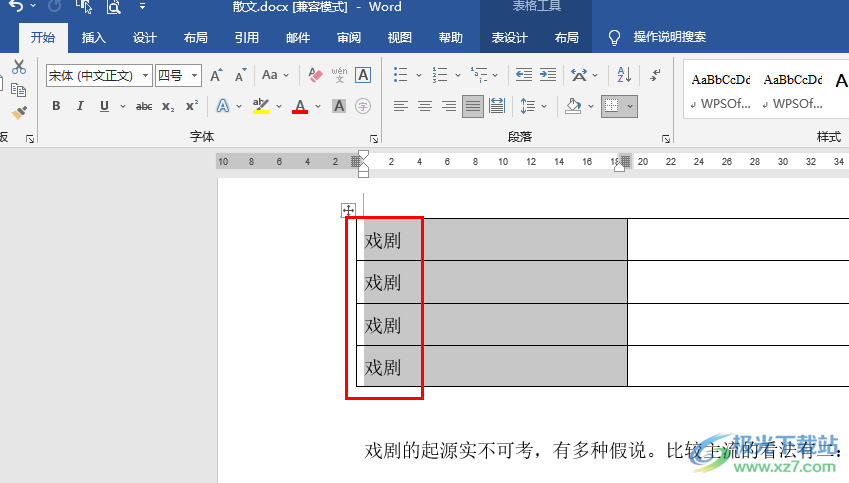
方法步骤
1、第一步,我们在电脑中右键单击一个文字文档,然后先点击“打开方式”选项,再在子菜单列表中选择“Word”选项
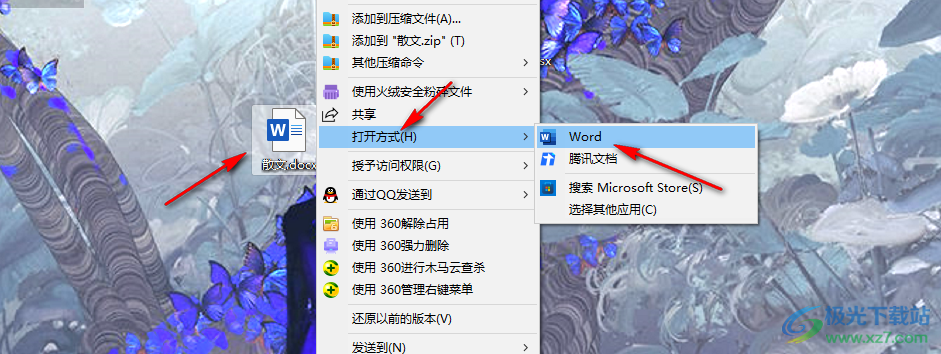
2、第二步,进入Word页面之后,我们在“插入”的子工具栏中找到“表格”工具
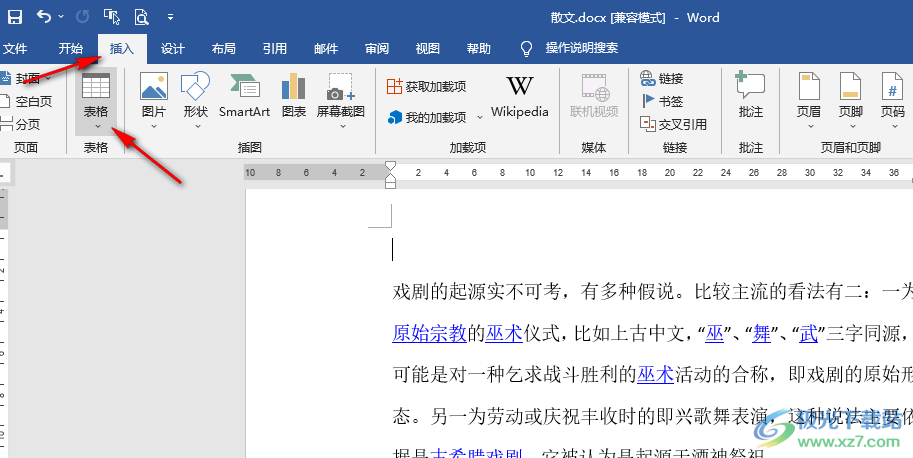
3、第三步,打开表格工具,然后在下拉列表中选择自己需要的行数以及列数,将表格插入文档中
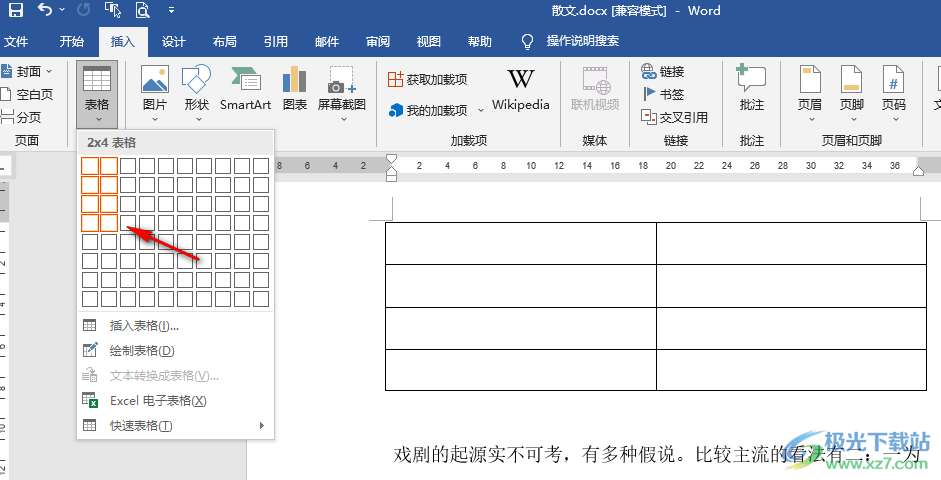
4、第四步,接着我们先选中填充内容,然后将其进行复制,接着选中所有需要填充该内容的单元格,再使用快捷键“Ctrl+V”进行粘贴
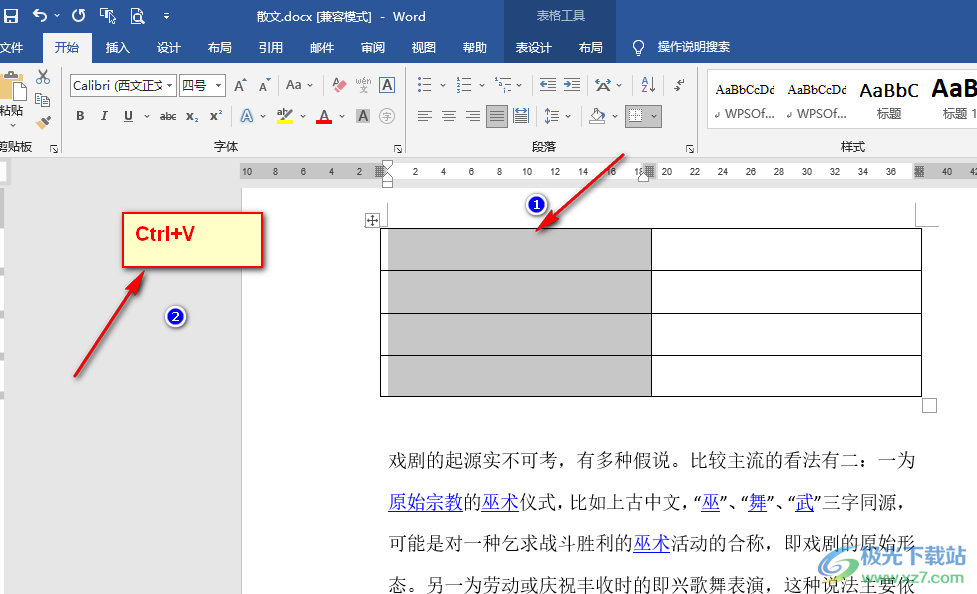
5、第五步,使用粘贴快捷键之后,我们在表格选中的单元格中就可以得到一样的填充内容了
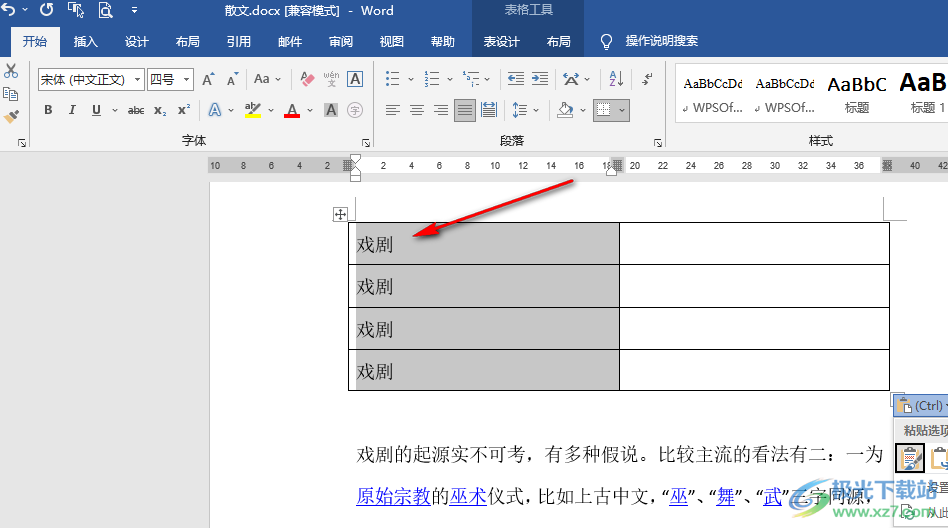
以上就是小编整理总结出的关于Word表格一次性填入相同内容的方法,我们在Word中先复制需要填充的内容,然后选中所有需要被填充的单元格,接着使用快捷键“Ctrl+V”完成粘贴即可,感兴趣的小伙伴快去试试吧。
